Topp 7 rettelser når du ikke klarer å slette alle spesifiserte verdier i Registerredigering
Miscellanea / / October 29, 2023
Windows-registeret er en database med konfigurasjoner for operativsystemet og applikasjoner som kjører på det. Noen ganger justerer du registeret som involverer handlinger som å slette visse oppføringer. Vanligvis kan du gjøre det uten problemer, men noen brukere oppgi at de får 'Kan ikke slette alle spesifiserte verdier' når de prøver å fjerne noen få oppføringer fra Registerredigering.

Dette problemet kan oppstå på grunn av årsaker som når det er null-verdier i registernøklene dine, registret er korrupt eller du ikke har riktig tillatelse. Vi vil lede deg gjennom noen praktiske løsninger. Men før du dykker inn i dem, må du ta en sikkerhetskopiere registeret for å unngå å miste viktige data.
1. Logg på med en administratorkonto
For å utføre noen oppgaver i registeret ditt, må du være logget på med en administrativ konto. Så når du ikke klarer å slette alle spesifiserte verdier i Registerredigering, vil du dobbeltsjekke at du har de riktige privilegiene. Først, sørg for at du er logget på Windows med en administratorkonto, og følg deretter trinnene nedenfor.
Trinn 1: Klikk på Windows Search-ikonet på oppgavelinjen for å åpne Start-menyen og skriv Regedit.
Steg 2: Klikk på "Kjør som administrator".

Trinn 3: Klikk Ja på ledeteksten Brukerkontokontroll, og prøv deretter å slette verdiene på nytt.
2. Rediger nøkkeltillatelser
Når kontoen din mangler de nødvendige tillatelsene til å endre enkelte verdier, kan du redigere tillatelsene for å få tilgang. Du kan gjøre dette ved å følge trinnene nedenfor.
Trinn 1: Trykk på Windows + R hurtigtast for å åpne en Kjør-dialog.
Steg 2: Type regedit og trykk Enter.

Trinn 3: Naviger til nøkkelen du vil slette, høyreklikk på den og klikk på Tillatelser.
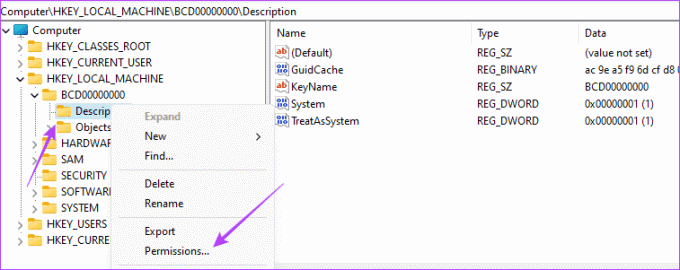
Trinn 4: I delen Tillatelser for fjerner du merket for alle avmerkingsboksene, og klikker deretter på Bruk og OK.

3. Slett registerverdiene ved å bruke ledeteksten
Kommandoprompten lar deg kommunisere med Windows-operativsystemet ved hjelp av tekstbaserte kommandoer. I tillegg til de mange operasjonene du kan utføre med dette verktøyet, kan du bruke det til å endre eller slette spesifikke registerverdier, som vist nedenfor.
Trinn 1: Trykk på Windows + R hurtigtast for å åpne en Kjør-dialog.
Steg 2: Type cmd og trykk Ctrl + Shift + Enter hurtigtast for å åpne ledeteksten med administrative rettigheter.

Trinn 3: Skriv inn skriptet nedenfor, erstatt registry_location med den faktiske banen til nøkkelen du må slette, og trykk deretter Enter. Dette vil tvinge sletting av registernøkkelen.
reg delete registry_location /f
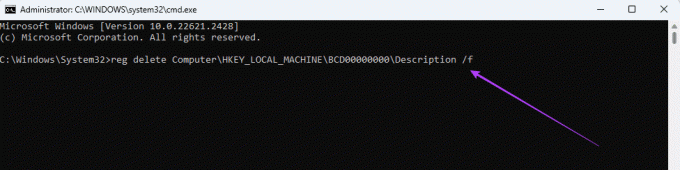
Trinn 4: Følg instruksjonene du kan motta på ledeteksten for å fullføre prosessen.
4. Slett verdiene ved å bruke Microsofts Systernals RegDelNull
Når registernøkler inneholder nulltegn, kan de bli vanskeligere å slette manuelt. Men ved å bruke Microsofts Systernals RegDelNull-verktøy kan du fortsatt slette disse problematiske verdiene. For å følge trinnene nedenfor, må du hente verktøyet til datamaskinen din.
Trinn 1: Ta tak i Systernals RegDelNull fra Microsofts nettsted.
Last ned RegDelNull
Steg 2: Høyreklikk på den nedlastede filen, klikk Pakk ut alle, og klikk deretter Pakk ut-knappen.
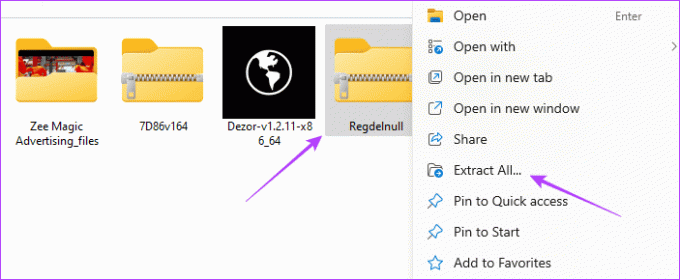
Trinn 3: Dobbeltklikk på RegDelNull.
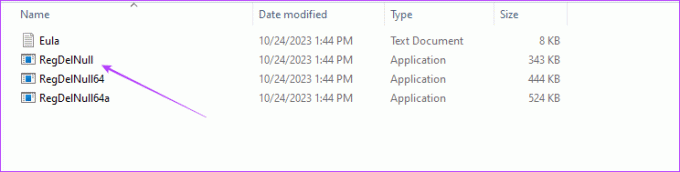
Trinn 4: Skriv inn kommandoen nedenfor, erstatt registry_location med den faktiske banen til verdiene som skal slettes, og klikk på Enter.
regdelnull registry_location -s
5. Fjern nulltegn fra registernøkkelen
Ved å bruke Systernals RegDelNull-verktøyet kan du slette nøkler med nullverdier. Men hvis du ikke kan slette registernøkler, kan du også legge til verdier manuelt til nøkler med nullverdier. Når du endrer nullverdiene, skal det være enkelt å slette dem.
Trinn 1: Trykk på Windows + R hurtigtast for å åpne en Kjør-dialog.
Steg 2: Type regedit og trykk Enter.

Trinn 3: Naviger til nøkkelen du har problemer med å slette, og dobbeltklikk på den.
Trinn 4: Endre verdidataene til 1 og klikk OK, og prøv deretter å slette nøkkelen igjen.
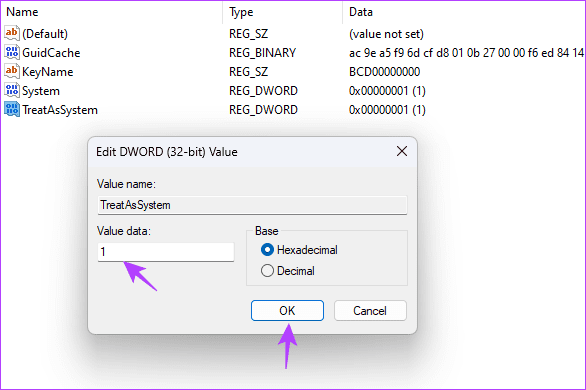
6. Start opp i sikkermodus for å slette verdien
Hvis Windows bruker den spesifikke verdien du prøver å slette, vil du ikke kunne slette den. For å sikre at ethvert program eller operativsystem ikke lenger bruker det, start PC-en i sikkermodus. Når du er i sikkermodus, starter datamaskinen bare og bruker kun Microsofts sett med drivere, tjenester og programmer. Prøv deretter å slette registernøklene eller verdiene på nytt.
7. Reparer Windows-installasjonen
En annen grunn til at du ikke kan slette visse nøkler er på grunn av korrupsjon i Windows-installasjonen. Du må først reparere installasjonen før du forsøker å slette. Du kan reparere systeminstallasjonen ved å kjøre noen kommandolinjeverktøy, som vist nedenfor.
Trinn 1: Trykk på Windows + R hurtigtast for å åpne en Kjør-dialog.
Steg 2: Type cmd og trykk Ctrl + Shift + Enter hurtigtast for å åpne et ledetekstvindu med administratorrettigheter.

Trinn 3: Skriv inn skriptet nedenfor og trykk Enter:
dism /online /cleanup-image /restorehealth

Trinn 4: Deretter skriver du inn følgende kommando for å kjøre System File Checker-skanningen og trykk Enter:
sfc /scannow
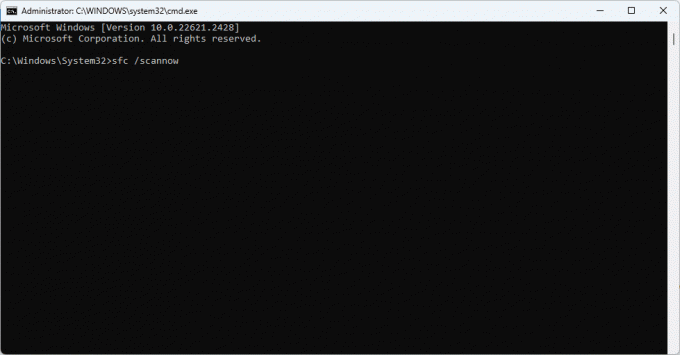
Trinn 5: Start datamaskinen på nytt. Det kan fikse Registerredigering-feilen "ikke i stand til å slette alle spesifiserte verdier", og du kan prøve å fjerne en oppføring for å bekrefte den.
Få full kontroll over registeret
I de fleste tilfeller får du en feil når du sletter nøkler fordi du ikke har administrative rettigheter. Løsningene som er utforsket i denne veiledningen kan imidlertid hjelpe deg å unngå det og andre problemer.
Sist oppdatert 26. oktober 2023
Artikkelen ovenfor kan inneholde tilknyttede lenker som hjelper til med å støtte Guiding Tech. Det påvirker imidlertid ikke vår redaksjonelle integritet. Innholdet forblir objektivt og autentisk.



